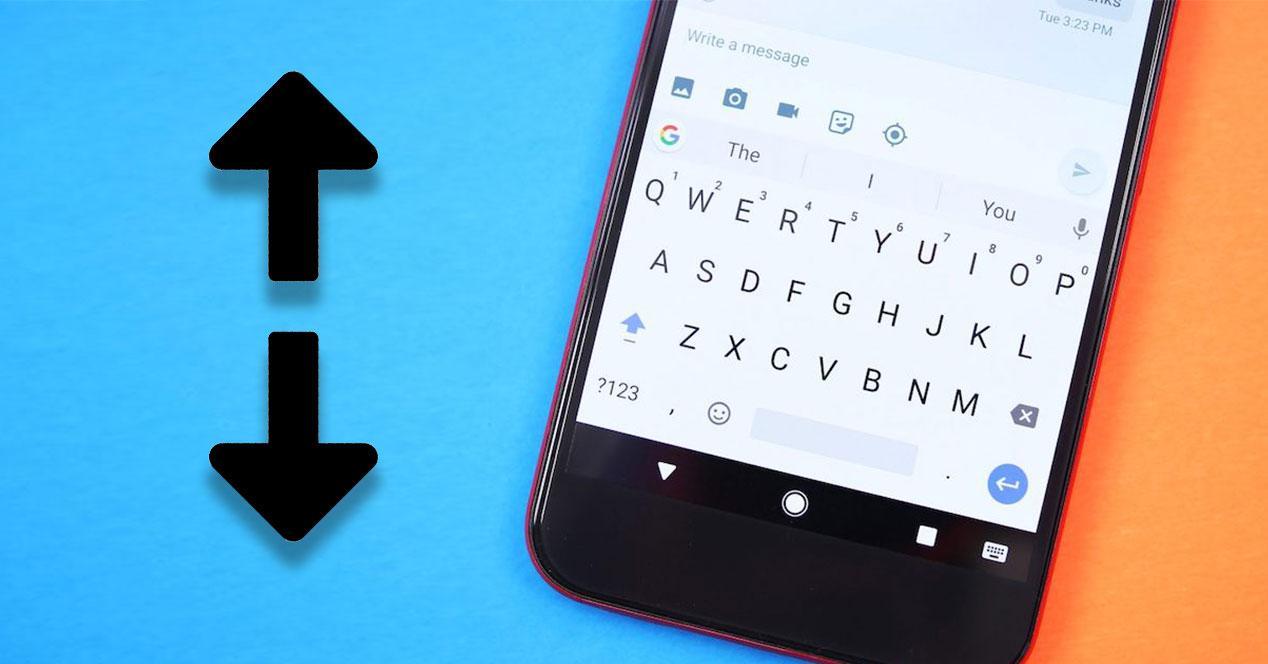- El fallo suele resolverse limpiando caché/datos y manteniendo Gboard/Android actualizados.
- Si no puedes escribir, recurre a voz, Play Store web o un periférico OTG para instalar un teclado alternativo.
- Puedes revertir a versión estable o de fábrica y gestionar diccionario y privacidad desde ajustes.
- Reportar el error desde Gboard o Ajustes ayuda a priorizar el arreglo en futuras actualizaciones.
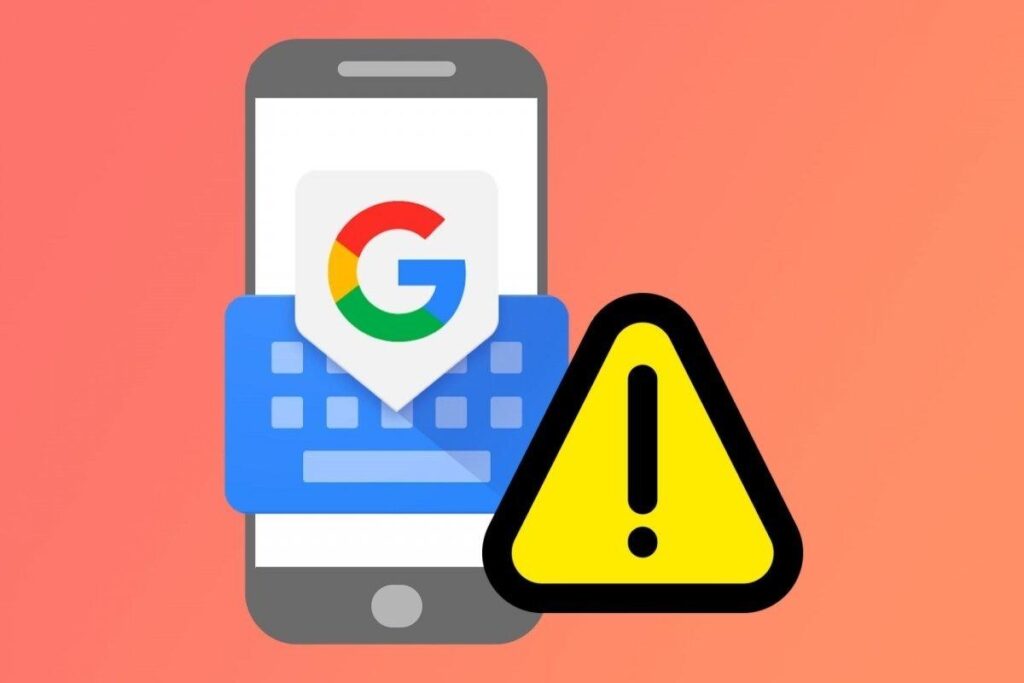
¿Te aparece el aviso de que Gboard se ha detenido en tu móvil Android y no puedes escribir? Tranquilidad: existen varias soluciones fiables y rápidas para recuperar el teclado de Google y seguir usando el teléfono con normalidad, incluso si ahora mismo no te deja introducir el PIN o la contraseña.
En esta guía reúno todo lo que necesitas saber para salir del apuro, desde los motivos más frecuentes de este fallo hasta las medidas paso a paso que mejor funcionan: restaurar Gboard, borrar caché y datos, actualizar o reinstalar, instalar un teclado alternativo desde la web de Google Play o con la voz, usar un ratón o teclado físico con OTG, y repasar aspectos de privacidad y comentarios. Todo en un solo sitio y con lenguaje claro.
Por qué se detiene Gboard y qué implica
Que Gboard falle no es lo normal, pero puede pasar. El cierre inesperado suele deberse a caché o datos corruptos, a una actualización problemática o a conflictos puntuales con alguna app o página. Si ocurre una vez, no suele ser grave; si se repite cada vez que intentas escribir, hay que actuar.
Cuando el teclado se cierra, te quedas sin un componente clave del sistema: no puedes introducir texto en apps, formularios ni contraseñas. Por eso conviene conocer soluciones de emergencia (teclado alternativo, ratón/teclado físico) además de los arreglos del propio Gboard. Cuanto antes restablezcas un método de entrada, antes recuperarás el control del teléfono.
También puede pasar que el problema esté asociado a una app concreta o a una versión reciente de Gboard. Las actualizaciones suelen corregir errores menores, así que revisar versiones y mantener el sistema al día es parte de la solución. Si una actualización reciente rompió algo, volver temporalmente a una versión previa es un salvavidas.
Un apunte importante: si tu dispositivo usa Android 8 (edición Go), es posible que ciertos pasos de esta guía no estén disponibles o se muestren en menús diferentes. Tenlo en cuenta para adaptar las instrucciones a tu modelo.
Restaurar Gboard cuando ha cambiado de teclado
A veces Gboard no está realmente roto, sino que el sistema cambió al teclado del fabricante o a otro que tengas instalado. Volver a seleccionar Gboard como predeterminado es lo más rápido para seguir escribiendo.
Cómo volver a Gboard desde el selector de teclado
Si puedes abrir cualquier app con campo de texto (por ejemplo, Gmail o Keep), prueba esto. Es el método inmediato para recuperar Gboard sin tocar ajustes.
- Abre una app en la que puedas escribir, como Gmail o Google Keep. Es suficiente con que aparezca el campo de texto.
- Toca un área de escritura para que se muestre el teclado. Si aparece otro teclado, no pasa nada.
- En la parte inferior del teclado, mantén pulsado el icono del globo/selector de idioma. Se abrirá el conmutador de teclados.
- Elige Gboard en la lista. Quedará activo al instante.
Cómo volver a añadir Gboard a tu lista de teclados
Tras una actualización puede que Gboard “desaparezca” de los teclados disponibles. Reactivarlo en Ajustes lo devuelve al selector y queda listo para usar.
- Abre Ajustes en tu móvil o tablet Android. Usa la búsqueda si no localizas el menú.
- Entra en Sistema > Teclado > Teclado en pantalla (el nombre puede variar levemente según fabricante). Este es el panel donde se activan teclados.
- Activa el interruptor de Gboard. Si estaba desactivado, volverá al selector.
Soluciones rápidas que arreglan la mayoría de errores
Cuando el fallo es recurrente, lo primero es limpiar la app. Borrar caché y datos resuelve muchos cierres por configuraciones corruptas. Después, conviene comprobar actualizaciones y reiniciar el sistema.
Borrar caché y datos de Gboard
La caché guarda archivos temporales y los datos incluyen la configuración. Si algo se ha roto tras una actualización o un cambio de ajustes, limpiar ambos suele funcionar.
- Ve a Ajustes > Aplicaciones > Gboard. En algunos móviles aparece como “Teclado de Google”.
- Toca en Almacenamiento. Ahí verás los botones de borrado.
- Pulsa Borrar caché y, si el problema persiste, Borrar datos. Ten en cuenta que al borrar datos se restablecen las preferencias del teclado.
Actualizar Gboard y Android
Los errores se corrigen con parches. Actualiza Gboard desde Play Store y, si hay, instala actualizaciones del sistema para evitar incompatibilidades.
- Abre Google Play Store. Entra con tu cuenta habitual.
- Toca tu foto de perfil y entra en Gestionar apps y dispositivo. Busca la sección de actualizaciones.
- Pulsa Actualizar todo o, si lo prefieres, localiza Gboard y actualiza solo esa app. Comprueba después si el fallo desaparece.
Si habitualmente instalas APK manuales, compara tu versión con la estable de Play Store. Evitar versiones beta o retiradas suele dar más estabilidad.
Reiniciar el dispositivo
Una solución sencilla y eficaz. Reiniciar cierra procesos atascados y reordena servicios del sistema, incluidos los del teclado.
- Mantén pulsado el botón de encendido y toca Reiniciar. En segundos volverá a encender.
- En algunos modelos, usa encendido + volumen para abrir el menú. Sigue las opciones en pantalla.
- Desde Ajustes rápidos, desliza desde arriba y toca el icono de apagado. Elige reiniciar.
Si no puedes escribir: alternativas para instalar otro teclado
Si Gboard falla al abrirse y no hay otro teclado activo, necesitas una vía alternativa para instalar uno temporal. Hay varios caminos: voz, versión web de Google Play o un periférico físico.
Usar la búsqueda por voz en Google Play
La Play Store permite buscar apps con el micrófono. Es perfecto cuando no puedes teclear y quieres descargar otro teclado (SwiftKey, el del fabricante, etc.).
- Abre Google Play Store. Toca el icono del micrófono en la barra de búsqueda.
- Di “teclado” o el nombre del teclado que quieras. Elige uno de confianza.
- Instálalo y ábrelo para completar su asistente y ponerlo como predeterminado.
Instalar desde la versión web de Google Play
Desde un ordenador o el navegador del móvil puedes enviar la instalación al dispositivo. Es rápido y no requiere escribir en el teléfono.
- Entra en play.google.com e inicia sesión con la misma cuenta del móvil. Así se asociará la instalación.
- Busca un teclado alternativo de confianza y pulsa Instalar. Selecciona tu dispositivo en el desplegable.
- La app se descargará automáticamente en el móvil. Ábrela y actívala como teclado por defecto.
Conectar un ratón o teclado físico con OTG
Si ni siquiera puedes introducir el PIN o la contraseña, un periférico físico te puede sacar del bloqueo. Un ratón USB con adaptador OTG es lo más sencillo.
- Usa un adaptador USB-C a USB-A o microUSB a USB-A, según tu conector. Conecta el ratón o teclado.
- Con el ratón puedes moverte por la interfaz, desbloquear el móvil e instalar un teclado alternativo.
- También vale un teclado Bluetooth si ya estaba emparejado. Así podrás escribir el PIN o buscar apps.
Volver a una versión estable o anterior de Gboard
Si el fallo ha empezado justo tras una actualización, es probable que sea un bug de esa versión. Reinstalar la versión estable o volver a la que traía el móvil de fábrica puede ser una solución temporal muy útil.
Salir del programa beta y reinstalar
Estar apuntado a la beta te expone a errores. Sal del programa y reinstala para quedarte en la última versión estable, que acostumbra a ser más fiable.
- En la ficha de Gboard en Google Play, localiza el apartado “Eres un tester beta”. Toca en Salir.
- Después, desinstala Gboard y vuelve a instalarlo desde Play Store. Estarás en la rama estable.
Reinstalar una versión anterior
Si hasta la versión previa todo iba bien, volver a ella puede ser el parche hasta que llegue una actualización que arregle el fallo. Hazlo con precaución y siempre desde repositorios fiables.
- Si venía preinstalado: ve a Ajustes > Aplicaciones > Gboard y elige Desinstalar actualizaciones. Volverás a la versión de fábrica.
- Si lo instalaste manualmente: desinstala y, si lo necesitas, recurre a un repositorio reconocido como APKMirror para descargar una versión anterior firmada por Google. Úsalo solo como medida temporal.
Problemas específicos: cuando Gboard falla al desplegarse
En ocasiones el teclado ni siquiera llega a abrirse: hace amago y se cierra. Es el típico síntoma de conflicto con la versión o con la caché. Aquí el orden recomendado de acciones ayuda mucho.
- Borrar caché y datos de Gboard. Es la solución con mayor tasa de éxito.
- Actualizar Gboard/Android o volver a la versión estable si estás en beta. La estabilidad mejora al salir de builds problemáticas.
- Si persiste, instala un teclado alternativo para poder usar el móvil mientras llega el parche. Así no te quedas bloqueado.
Eliminar palabras aprendidas y gestionar la privacidad
Gboard aprende para mejorar sugerencias y corrección, pero ese aprendizaje está en tu dispositivo. Puedes borrar cuando quieras las palabras aprendidas y revisar qué datos se comparten para tu tranquilidad.
Cómo borrar las palabras aprendidas
Si quieres empezar de cero con el diccionario personal, puedes eliminarlo. Este borrado no afecta a tus contactos ni a otras apps, solo a lo que Gboard ha aprendido de tu escritura.
- Abre una app para escribir y pulsa el campo de texto. Se abrirá Gboard.
- Toca el icono de Ajustes en la barra superior del teclado (o entra por Ajustes > Sistema > Teclado). Así llegarás a la configuración.
- Ve a Diccionario y elige Eliminar palabras aprendidas. Te pedirá confirmación.
- Introduce el número que te muestre para confirmar y toca Aceptar. El diccionario se limpiará.
Qué envía Gboard a Google y qué no
Para que el teclado funcione con búsquedas y dictado, se necesitan algunos datos. La app está diseñada para proteger lo que escribes y limitar lo que sale del dispositivo.
Información que Gboard envía
- Tus consultas de búsqueda cuando usas la caja de búsqueda del teclado. Sirven para devolverte resultados.
- Estadísticas de uso anónimas que ayudan a mejorar funciones. Indican qué se usa más.
- Entrada de voz si usas dictado, para su transcripción. Se procesa para convertir voz en texto.
Información que Gboard NO envía
- Lo que escribes (contraseñas, chats, textos), salvo las búsquedas que introduzcas en su buscador. Ese contenido se queda en el dispositivo.
- Las palabras aprendidas del diccionario personal. Puedes borrarlas en cualquier momento.
Cómo enviar comentarios y reportar el problema a Gboard
Si el fallo persiste o quieres ayudar a que lo arreglen antes, envía feedback. Reportar el error desde la propia app o desde Ajustes de Android aumenta la visibilidad del problema.
Enviar comentarios desde Gboard usando la coma
Un atajo clásico es la tecla de coma. Mantén pulsada la coma para abrir opciones rápidas y llegar a la configuración.
- Con Gboard abierto, mantén pulsada la coma y suelta sobre el icono de Ajustes. Entrarás en la configuración del teclado.
- Ve a Ayuda y comentarios y toca Enviar comentarios. Describe el cierre y adjunta capturas si puedes.
Enviar comentarios desde los Ajustes de Android
Otra vía es el panel del sistema. Algunos fabricantes incluyen “Enviar comentarios” o “Informar de un problema” en sus menús de soporte.
- Abre Ajustes y busca Ayuda, Soporte o Comentarios. La ruta cambia según marca.
- Describe el error de Gboard indicando modelo, versión de Android y pasos para reproducir. Cuanto más concreto, mejor.
Consejos adicionales para asegurar la estabilidad
Además de las acciones principales, hay hábitos que ayudan a prevenir fallos. Mantener el sistema ordenado y evitar limpiezas agresivas de terceros marca la diferencia.
- Evita apps “optimizadoras” que borren cachés sin control o limiten procesos. Pueden interferir con el teclado.
- No uses múltiples teclados activos si no es necesario. Reduce conflictos y conmutadores innecesarios.
- Revisa permisos de accesibilidad y superposición de otras apps (burbujas, ventanas flotantes). Algunas interfieren con el campo de texto.
- Comprueba el ahorro de batería para que no restrinja Gboard. La gestión agresiva puede cerrarlo en segundo plano.
Qué hacer si Gboard te impide desbloquear el móvil
En el improbable caso de que dependas del teclado para introducir el PIN o contraseña y Gboard no cargue, actúa con un plan B. El objetivo es recuperar un método de entrada cuanto antes.
- Si tienes huella o reconocimiento facial, desbloquea y aplica las soluciones de arriba. Es lo más cómodo.
- Si no, conecta un ratón USB por OTG. Puedes pulsar en pantalla y escribir el PIN con el teclado numérico virtual.
- Como alternativa, usa un teclado físico por OTG o Bluetooth ya emparejado. Te permitirá escribir de inmediato.
- Una vez dentro, instala un teclado alternativo y repara Gboard con las técnicas anteriores. No te quedes sin método de entrada.
Diferencias según cómo llegó Gboard a tu móvil
No todos los dispositivos gestionan Gboard igual. Si venía preinstalado, puedes revertir a la versión de fábrica; si lo instalaste tú, puedes desinstalar por completo.
- Gboard preinstalado: en la ficha de la app verás Desinstalar actualizaciones en lugar de Desinstalar. Esto te devuelve a la versión que trajo el móvil.
- Gboard instalado por ti: puedes desinstalar y volver a instalar desde Play Store. Así limpias cualquier rastro de una versión defectuosa.
Cuándo es buena idea cambiar temporalmente de teclado
Si dependes del móvil para trabajar o comunicarte, no esperes a que llegue el parche si el fallo es constante. Usar otro teclado durante horas o días es una solución práctica para seguir a lo tuyo.
El sistema suele revertir al teclado del fabricante cuando Gboard falla, pero si tu teléfono no trae otro instalado, descarga una alternativa de confianza como paso puente. Una vez Gboard esté arreglado, siempre puedes volver.
El aviso de “Gboard se ha detenido” suele tener arreglo con las técnicas anteriores: limpiar caché/datos, actualizar o reinstalar, y apoyarte en alternativas si te quedas sin método de entrada. Recuerda que puedes gestionar el diccionario y la privacidad desde los ajustes, y reportar el fallo para acelerar su solución. Con un par de pasos bien dirigidos, recuperarás el teclado y podrás escribir con normalidad.